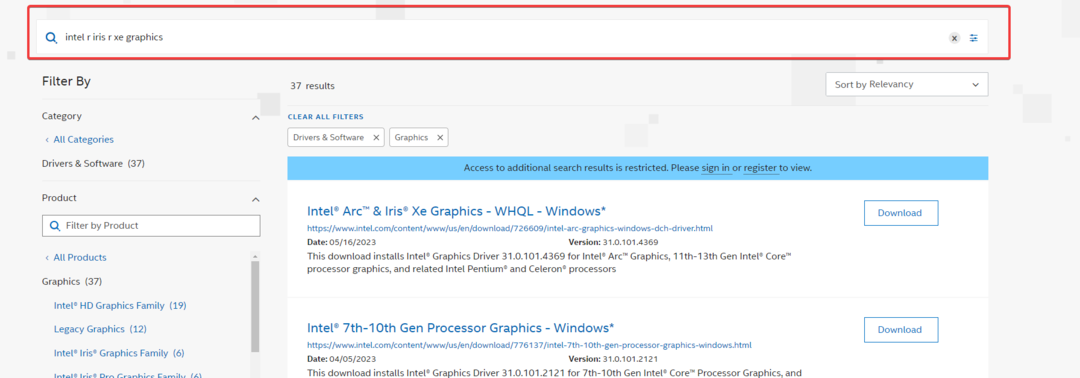- Sürücüler, bir PC'ye bağlandığında donanımınızın düzgün çalışmasından sorumlu olan temel unsurdur.
- Eskidiğinde, sistem için birçok sorun oluşturabilir ve kullanımı sinir bozucu hale getirebilirler.
- Güncel olmayan sürücüleri belirlemek ve güncellemek için üçüncü taraf araçlar vardır. Ancak şu anda tüm sürücüleri bir kerede güncellemenin bir yolu yok.
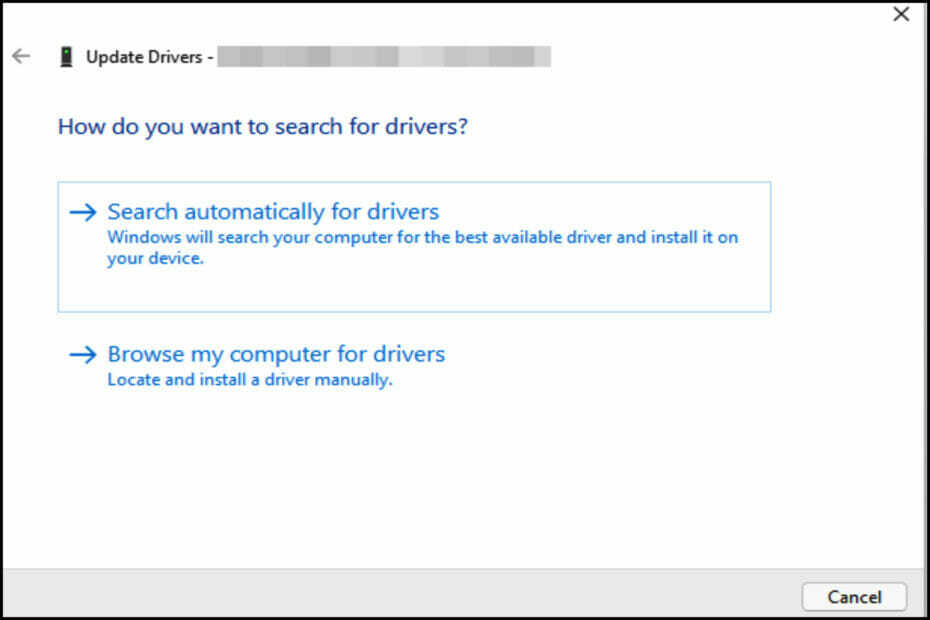
XİNDİR DOSYAYI TIKLAYARAK KURULUM
Bu yazılım, sürücülerinizi çalışır durumda tutar, böylece sizi yaygın bilgisayar hatalarından ve donanım arızalarından korur. Tüm sürücülerinizi şimdi 3 kolay adımda kontrol edin:
- DriverFix'i indirin (doğrulanmış indirme dosyası).
- Tıklamak Taramayı Başlat tüm sorunlu sürücüleri bulmak için.
- Tıklamak Sürücüleri güncelle yeni sürümleri almak ve sistem arızalarını önlemek için.
- DriverFix tarafından indirildi 0 okuyucular bu ay
Windows'taki tüm sürücüleri güncellemek üzere Aygıt Yöneticisi'ni kullanmak için, bunu manuel olarak ve birbiri ardına yapmanız gerekecektir.
Şu anda Microsoft, tüm sürücülerin güncellemelerini yalnızca bir tıklamayla otomatikleştirebilecek bir özellik içermiyor. Birbiri ardına yapılmalıdır. Bununla birlikte, sisteminizdeki sürücülerin otomatik olarak güncellenmesine yardımcı olabilecek yazılım araçları vardır.
Sürücüler, herhangi bir bilgisayarın ayrılmaz bir parçasıdır. Bir PC ile fare ve klavye gibi harici çevre birimleri arasında aracı görevi görürler.
Bilgisayar sürücülerimi neden güncellemem gerekiyor?
Eski veya uyumsuz bir sürücü, sisteminiz için farklı sorunlara neden olabilir. Bağlı donanımın işlevselliğini etkilemesinin yanı sıra sistemdeki diğer programların düzgün çalışmasına da müdahale edebilir.
Ayrıca, bazen bir sorunun çözümünün tipik bir sürücü güncellemesi değil, bir cihaz değişikliği olabileceğini de belirtmekte fayda var.
Örneğin, oyun oynamak için hızlı fare imleci hareketi arıyorsanız, mevcut farenizin sürücüsünü güncellemek size bir şey vermeyebilir. ne istediğinizi, ancak fareyi daha yüksek kapasiteye sahip bir başkasıyla değiştirmek ve ayrıca uyumlu bir sürücü yüklemek olabilir. çözüm.
Aygıt Yöneticisini kullanarak sürücülerimi nasıl güncelleyebilirim?
- üzerine sağ tıklayın Windows logosu içindeki simge görev çubuğu. Ardından, seçin Aygıt Yöneticisi.
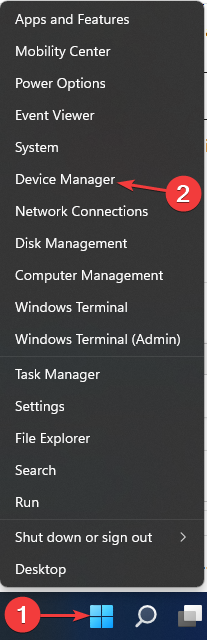
- Sürücüsünü güncellemek istediğiniz çevre birimini bulun. Örneğin, bu bir klavyeyse, bağlı cihazların listesini görüntülemek için yanındaki küçük açılır oka tıklayın. İlgili cihaza sağ tıklayın, ardından Sürücüyü güncelle.
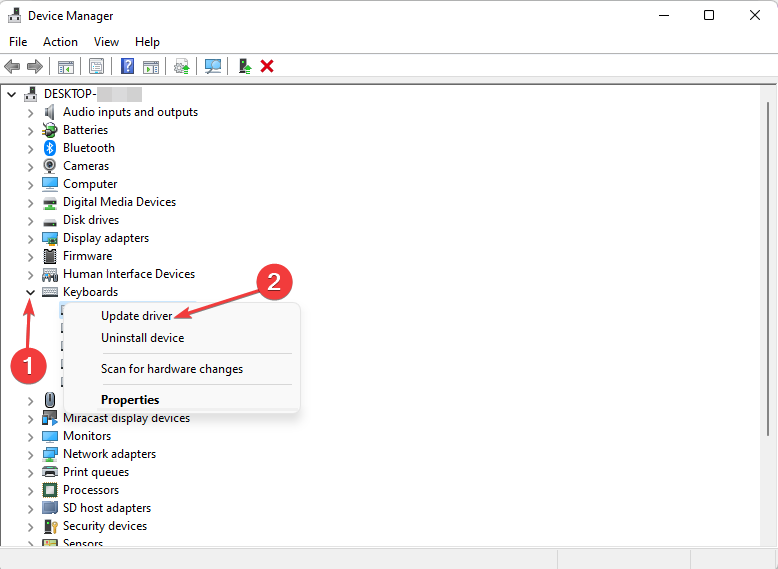
- Tercih edilen güncelleme seçimini seçmek için ekrandaki komut istemini izleyin. Birden fazla cihazın sürücüsünü güncellemek istiyorsanız, işlemi hepsi için tekrarlayın.
Güncel olmayan bir sürücü, bilgisayarınızda genel performansın normalden daha yavaş olması gibi genel bir soruna neden olabilir. Güncelleme, acil bir durumda ortaya çıkabilecek sorunlardan kaçınmaya da yardımcı olabilir.
Örneğin, yakınlaştırma toplantısının birkaç dakikası içinde bir Web kamerası sorununa güncel olmayan bir sürücü neden olabilir.
Bu tür hayal kırıklıklarından kaçınmak için kılavuzumuzu takip edin. Ayrıca özel olarak yazılmış bir kılavuzumuz var. Sürücüleri güncellemek isteyen Windows 10 kullanıcıları.
Alternatif olarak, hızlı ve hatasız bir çözüm istiyorsanız DriverFix gibi özel bir sürücü güncelleyici kullanabilirsiniz. Sürücülerinizi düzenli olarak kontrol edecek şekilde ayarlayın ve bu sorunu bir daha asla yaşamayın.
Bu araçla, sürücülerinizin güncel olduğundan her zaman emin olacaksınız. Eski veya bozuk sürücüleriniz olup olmadığını otomatik olarak algılayabilir ve kendi veritabanından yenilerini yükleyebilir.
⇒ DriverFix'i edinin
Bu yöntemleri kullanırken herhangi bir zorlukla karşılaşmanız durumunda bize bildirin. Bu, sorunu çözmenize yardımcı olduysa, yorum yaparak çalışmamızı takdir edin.
 Hala sorun mu yaşıyorsunuz?Bunları bu araçla düzeltin:
Hala sorun mu yaşıyorsunuz?Bunları bu araçla düzeltin:
- Bu PC Onarım Aracını İndirin TrustPilot.com'da Harika olarak derecelendirildi (indirme bu sayfada başlar).
- Tıklamak Taramayı Başlat PC sorunlarına neden olabilecek Windows sorunlarını bulmak için.
- Tıklamak Hepsini tamir et Patentli Teknolojilerle ilgili sorunları çözmek için (Okuyucularımıza Özel İndirim).
Restoro tarafından indirildi 0 okuyucular bu ay